Beachten Sie, dass Sie anstelle der Maus auch Tastaturkürzel verwenden können
- Benutzer mit einer defekten oder verlorenen Maus können die Linksklick- und Rechtsklick-Funktionen auf ihrem PC verwenden.
- Benutzer ohne Maus können ihren Computer problemlos verwenden.
- Benutzer können ihre numerische Registerkarte so konfigurieren, dass sie als Maus fungiert.
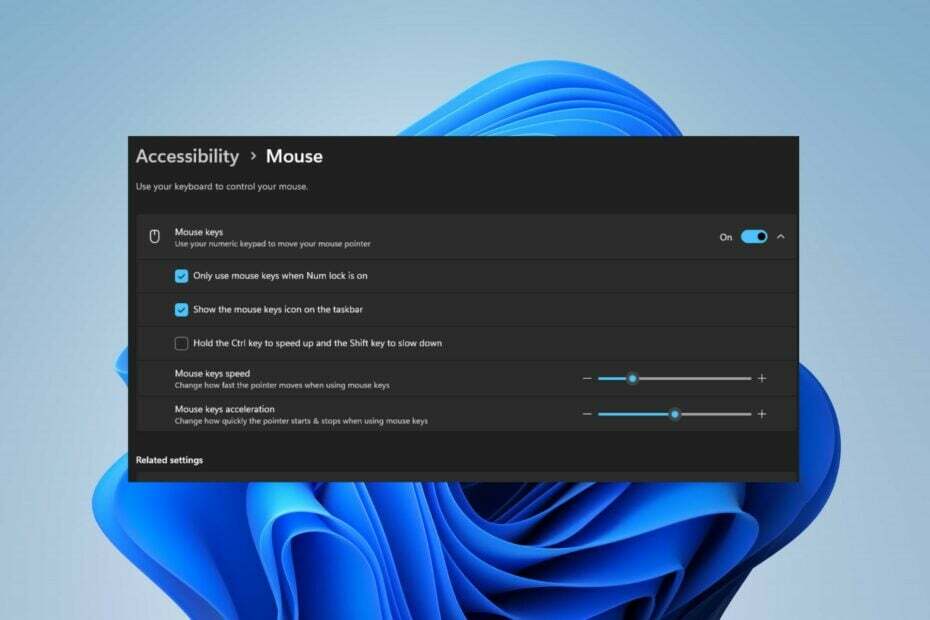
XINSTALLIEREN SIE, INDEM SIE AUF DIE DOWNLOAD-DATEI KLICKEN
Diese Software repariert häufige Computerfehler, schützt Sie vor Dateiverlust, Malware und Hardwarefehlern und optimiert Ihren PC für maximale Leistung. Beheben Sie PC-Probleme und entfernen Sie Viren jetzt in 3 einfachen Schritten:
- Laden Sie das Restoro PC-Reparaturtool herunter das kommt mit patentierten Technologien (Patent vorhanden Hier).
- Klicken Scan starten um Windows-Probleme zu finden, die PC-Probleme verursachen könnten.
- Klicken Alles reparieren um Probleme zu beheben, die die Sicherheit und Leistung Ihres Computers beeinträchtigen.
- Restoro wurde heruntergeladen von 0 Leser in diesem Monat.
Für die Benutzer, die möglicherweise haben Probleme mit der verzögerten Maus, verlorene Maus, beschädigte Maus und diejenigen, die es vorziehen, Verknüpfungen zu verwenden. Mit der Tastatur und bestimmten Tastenkombinationen ist ein Rechts- oder Linksklick ohne Maus möglich.
Egal, ob Sie an einem Desktop oder einem Laptop arbeiten. Daher zeigt Ihnen diese Anleitung Schritte, die Ihnen helfen, die Klickaktionen ohne Maus auszuführen. Sie können auch darüber lesen Wege, um das Herumspringen des Mauszeigers zu beheben in Fenstern.
Kann ich meinen PC ohne Maus verwenden?
Ja, es ist möglich, einen PC ohne Maus zu verwenden. Die meisten Benutzer ziehen es vor, eine Maus zum Navigieren und Steuern ihres Systems zu verwenden. Allerdings, ein Tastaturkürzel ist eine weitere gängige Alternative zu einer Maus, da sie es Benutzern ermöglicht, verschiedene Aufgaben wie das Öffnen und Schließen von Anwendungen, Scrollen, Kopieren, Einfügen und andere Funktionen auszuführen.
Darüber hinaus verwenden einige Laptop-Benutzer auch ein Touchpad, das in Bezug auf die Funktionalität einer Maus ähnelt. Darüber hinaus verfügen die Windows-Betriebssysteme über Eingabehilfen, mit denen Benutzer ohne Maus auf ihrem Computer navigieren können. So können Anwender ohne Maus ihre Arbeiten und Aufgaben an ihrem PC mit anderen Eingabegeräten oder Tastaturkürzeln erledigen.
Wie kann ich mit der rechten oder linken Maustaste klicken, ohne die Maus zu verwenden?
1. Verwenden Sie die Tastenkombinationslösung
- Drücken Sie die Tab Schaltfläche, um die Objekte hervorzuheben Windows-Desktop.
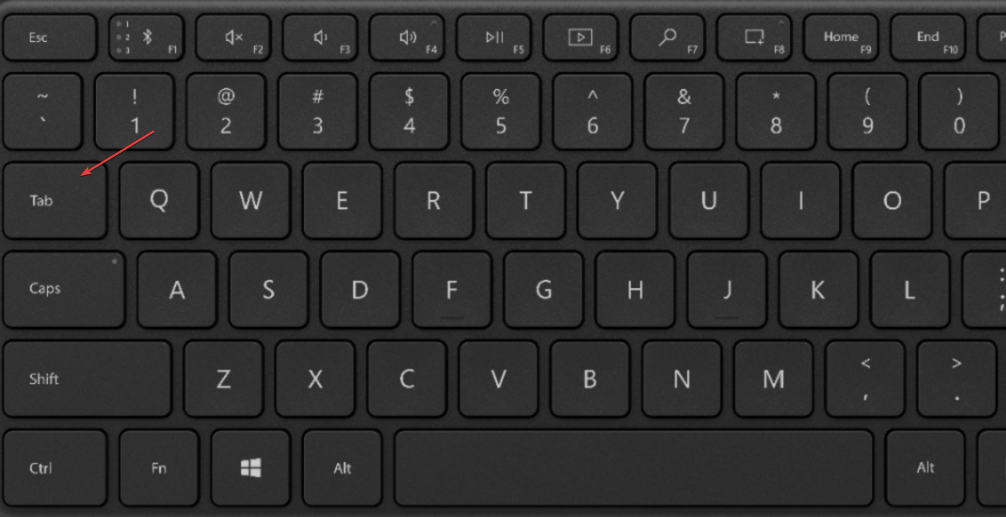
- Navigieren Sie mit den Pfeiltasten und drücken Sie die Eingeben Taste, um a links Klick.
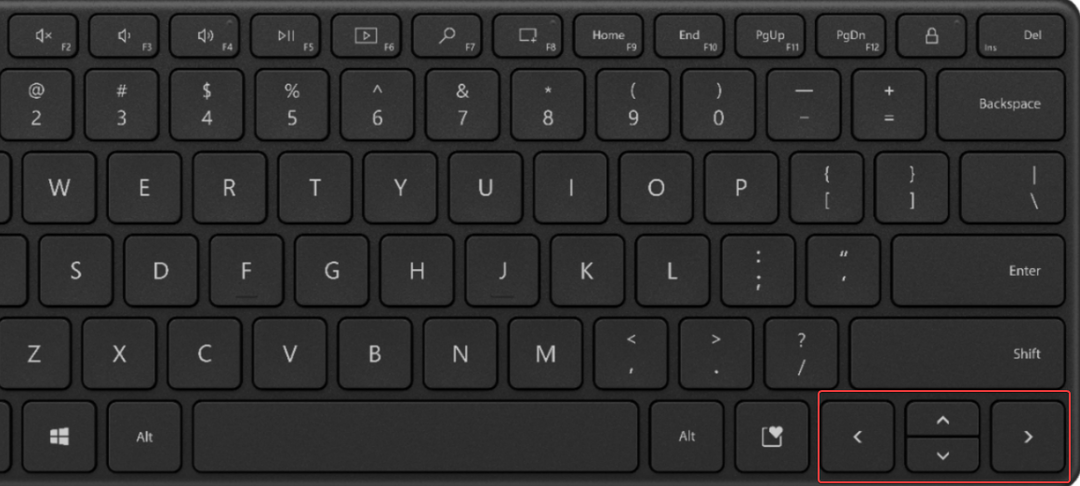
- Drücken Sie den Kontext zwischen den Strg Schaltfläche als Rechtsklick oder drücken Schicht + F10.
Ohne Konfigurationen waren die Tastenkombinationen auf dem System eine Möglichkeit, schnell und einfach durch das Windows-Betriebssystem zu navigieren. Beachten Sie, dass die Tastenkombinationen je nach Windows-Version variieren.
Lesen Sie dazu auch unseren Ratgeber wie man Tastaturkürzel in Windows verwendet für mehr verständnis.
2. Konfigurieren Sie den Ziffernblock, um Tastaturfunktionen auszuführen
- Klicken Sie mit der linken Maustaste auf die Start drücken und auswählen Einstellungen.
- Navigieren Sie zu Zugangsmöglichkeiten mit der Pfeiltaste und drücken Eingeben.
- Wähle aus Maus Registerkarte unter der Zugänglichkeitseigenschaften von Windows mit der Tab Knopf, der Pfeiltasten der Tastatur, Und Eingeben.
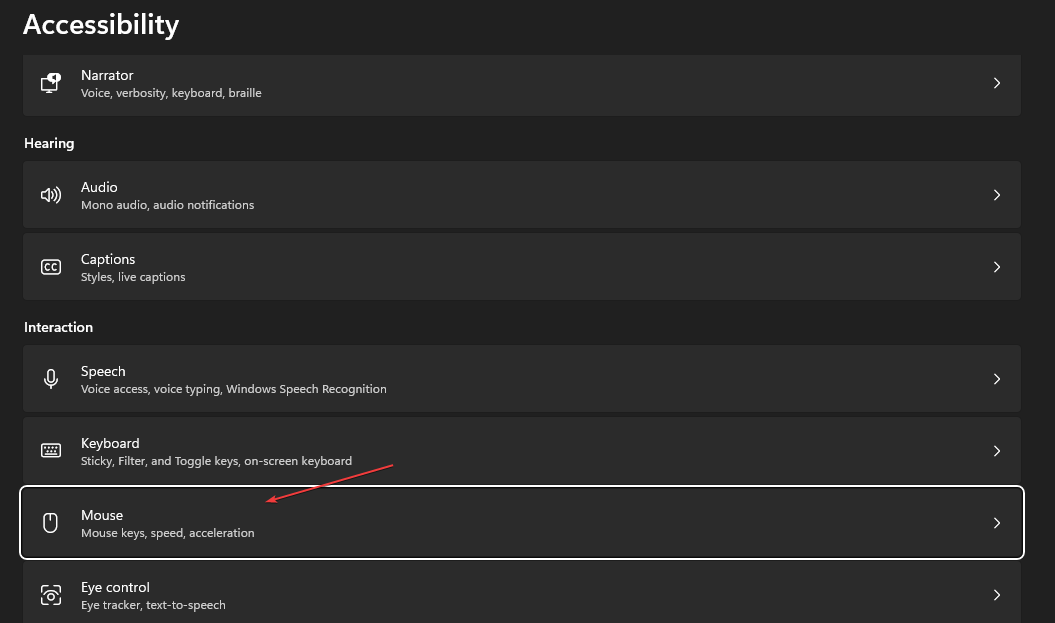
- Drücken Sie die Alt + M Taste zu Maustasten aktivieren und drücke Alt + A Änderungen vorzunehmen.
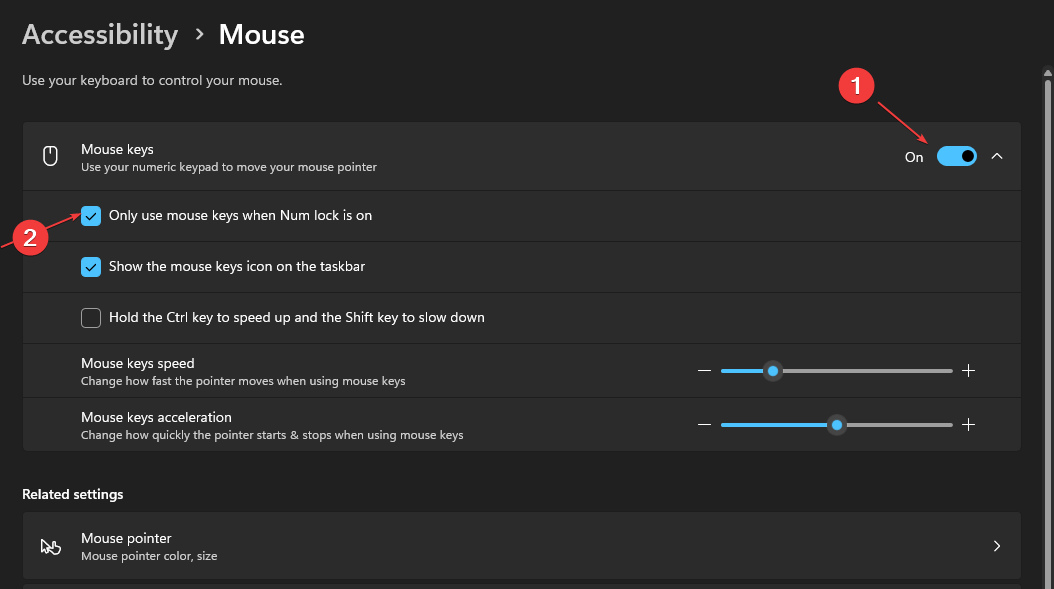
- Anmachen Num Lock um sich mit dem fortbewegen zu können Ziffernblock.
- Sie können verwenden 6 nach rechts bewegen, 4 nach links bewegen, 2 aufsteigen und 8 um sich auf dem Ziffernblock nach unten zu bewegen.
- Um eine durchzuführen einzelner Linksklick, drücken Sie die Nummer 5 Taste auf dem Ziffernblock.
- Sie können eine durchführen Doppelklicken Sie mit der linken Maustaste durch Drücken der Pluszeichen+ auf dem Ziffernblock.
- Zu Rechtsklick, drücken Sie die Minuszeichen- und drücke 5.
- Standardmäßig die Nummer 5 Schlüssel bleibt als a Rechtsklick bis Sie drücken Schrägstrich/ auf dem Ziffernblock, wodurch es wieder auf Standardklick umschaltet.
- So beenden Sie eine Aufgabe über die Taskleiste unter Windows 11
- Kann der neue Datei-Explorer Benutzer ohne Zustimmung preisgeben?
Das Konfigurieren Ihres Geräts für die Verwendung des Ziffernblocks ist eine der Lösungen, die Benutzern anstelle einer Maus zur Verfügung stehen. Dies ist jedoch nur bei Geräten mit numerischen Registerkarten möglich.
Erfahren So beheben Sie, dass der Nummernblock nicht funktioniert wenn Sie Probleme mit Ihrem Nummernblock haben.
Darüber hinaus können Benutzer die alternativen Geräte Tastatur und Maus verwenden. Sie können darüber lesen So beheben Sie, dass Maus und Tastatur nicht funktionieren auf Ihrem Gerät.
Wenn Sie nach dem Durcharbeiten dieser Anleitung Fragen oder Vorschläge zum Rechtsklicken oder Linksklicken ohne Maus haben, hinterlassen Sie diese im Kommentarbereich.
Haben Sie immer noch Probleme? Beheben Sie sie mit diesem Tool:
GESPONSERT
Wenn die obigen Ratschläge Ihr Problem nicht gelöst haben, können auf Ihrem PC tiefere Windows-Probleme auftreten. Wir empfehlen Herunterladen dieses PC-Reparatur-Tools (auf TrustPilot.com als „Großartig“ bewertet), um sie einfach anzusprechen. Klicken Sie nach der Installation einfach auf die Scan starten Taste und drücken Sie dann auf Alles reparieren.
![Beste Bluetooth-Maus zum Kauf [Leitfaden 2021]](/f/c40af4c94599f1d4618c4d234fbd9039.jpg?width=300&height=460)

